Guía de Actualización de Vinyl¶
Descripción General¶
Esta es la guía de instrucciones para actualizar una instalación existente de Vinyl de 3.2+ a 3.3. Si está instalando Vinyl por primera vez, consulte las instrucciones de instalación de su versión de Vinyl y su sistema de servidor. Si está actualizando desde una versión anterior de Vinyl, existen importantes instrucciones de actualización. Consulte la Guía de actualización de Vinyl 3.2 y actualice primero a Vinyl 3.2.
Esta guía asume que el directorio raíz de la versión actualmente instalada de Vinyl es C:\inetpub\wwwroot\Vinyl y que el sistema ya tenga instalado y configurado el software y el marco prerrequisito.
Requisitos Previos¶
-
Requisitos previos de .NET:
-
Se requiere .NET 6.0 para Vinyl 3.3+. Este prerrequisito debe verificarse si está actualizando desde Vinyl 3.2 o una versión anterior.
-
Para comprobar si .NET 6.0 está instalado:
-
Abra un símbolo del sistema y ejecute:
dotnet --list-runtimes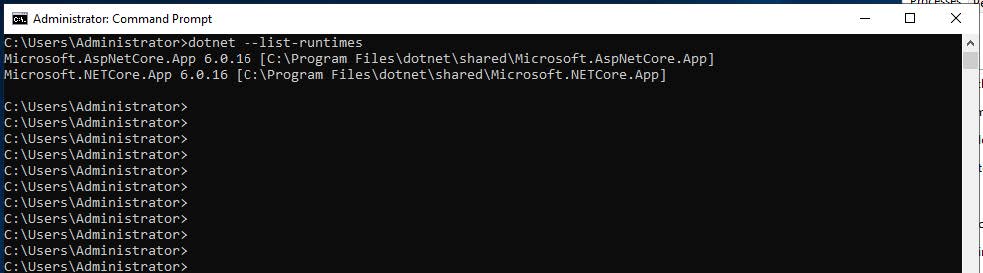
-
Si "dotnet" no es un comando reconocido o no ve un tiempo de ejecución que comience con "6.0", descargue el paquete .NET 6 Runtime desde esta URL:
https://dotnet.microsoft.com/en-us/download/dotnet/6.0
-
-
-
Requisitos previos de Crystal Reports:
-
Vinyl requiere el tiempo de ejecución de Crystal Reports instalado en el servidor de aplicaciones
-
Crystal Reports SP21 es el mínimo para Vinyl 3.3 y se admiten SP21-SP32.
-
Habilitar Informes de Crystal¶
En sistemas Windows, Vinyl es compatible con Crystal Reports. Crystal Reports está alojado fuera de proceso en un servidor COM. Siga estos pasos para registrar el servidor COM de Crystal Reports.
-
Inicie * Windows PowerShell * como administrador.
-
Cambie al directorio * Secuencias de Comandos* debajo del directorio de instalación de Vinyl.
-
Ejecute RegisterCrystalReports.ps1 secuencia de comandos.
Instrucciones de Actualización¶
Preparándose para la Actualización¶
-
Tome nota de la versión actual de Vinyl que está ejecutando, en caso de que necesite restaurarla a esta versión.
-
Detenga IIS. Puede hacerlo ingresando al Administrador de IIS, seleccionando el servidor web apropiado y haciendo clic en el botón Detener en la parte superior derecha del panel Acciones.
-
Haga una copia de seguridad de su(s) base(s) de datos en caso de que necesite recuperarlas más adelante.
Despliegue de Nuevo Software¶
-
Descargue el archivo (
Vinyl-3.3.xxxxx.zip). -
Después de mover el archivo al servidor web, asegúrese de que la "marca de la web" (MOTW) se elimine del archivo zip, haciendo clic derecho en el archivo y verificando las propiedades y seleccionando "Desbloquear" si es necesario..
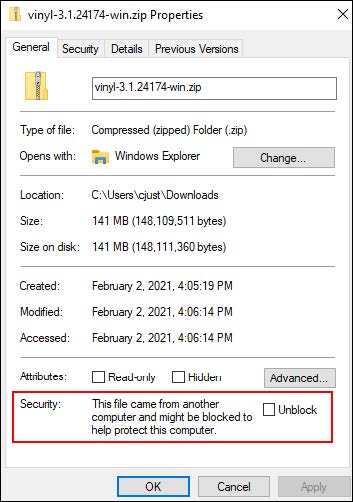
-
Mueva el contenido de su directorio raíz de Vinyl anterior a una carpeta de respaldo.
-
Extraiga el nuevo archivo a un directorio temporal (p. ej.
C:\Vinyl-3.3.xxxxx) -
Copie todo el contenido del directorio temporal al directorio raíz de la aplicación Vinyl (p. ej.
C:\inetpub\wwwroot\Vinyl). -
Copie el archivo Connection.xml de su directorio de respaldo al directorio Vinyl.
-
Si tiene alguna personalización en el archivo appsettings.json, cópiela desde la carpeta de respaldo al directorio de Vinyl.
-
Copie también el directorio Keys de su copia de seguridad en la nueva carpeta.
-
Elimine el directorio temporal que creó.
Configuración¶
-
Abra el Administrador de IIS.
-
Expanda la carpeta Vinyl.
-
Haga clic derecho en la carpeta datos y elija la opción Editar permisos....
-
Seleccione la pestaña Seguridad.
-
Haga clic en el botón Editar para iniciar el cuadro de diálogo Permisos para datos.
-
Haga clic en el botón Agregar... para iniciar el cuadro de diálogo Seleccionar usuarios o grupos.
-
Proporcione el nombre
IIS AppPool\Vinylen el campo inferior. -
Marque Permitir control total en el campo Permisos, luego haga clic en el botón Aceptar para cerrar el cuadro de diálogo Permisos para datos.
-
Haga clic en el botón Aceptar para cerrar el cuadro de diálogo Propiedades de datos.
-
Repita también los pasos 3 a 9 para los directorios logs y keys.
-
Reinicie IIS seleccionando el servidor y haciendo clic en el botón Iniciar en el panel Acciones.
Secuencia de Prueba Sugerida¶
-
Inicie su navegador web.
-
Navega a
http://localhost/Vinyl/. -
Vinyl actualizará automáticamente la(s) base(s) de datos. El sistema comenzará a responder normalmente una vez que se complete la actualización.
Nota
Una actualización que tarda 5 minutos es normal; las actualizaciones más grandes pueden tardar más y las actualizaciones más pequeñas pueden ejecutarse más rápido.